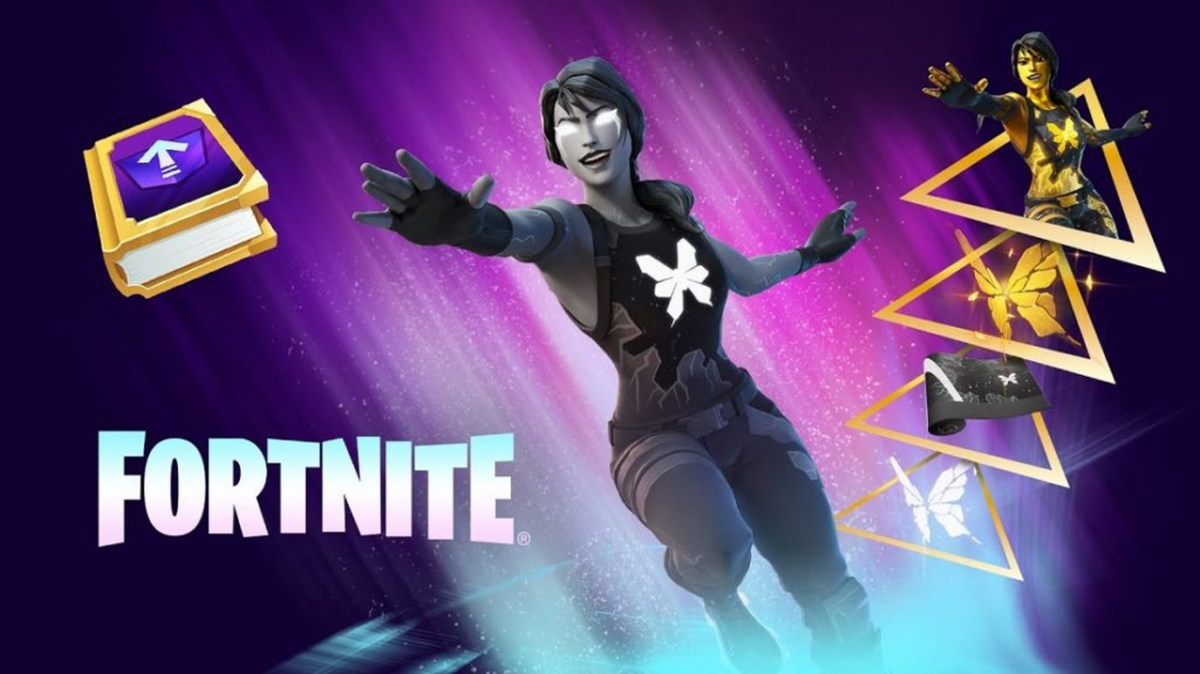Fortnite peut sembler tout avoir compris, mais le jeu est en constant développement pour être amélioré avec l’aide des dernières technologies. La dernière génération de consoles est arrivée en 2020 et Fortnite était prêt à améliorer l’expérience gaming de tous ses utilisateurs qui sont passés à la PlayStation 5.
La configuration plus puissante de la PS5 a permis à Epic d’améliorer la qualité des graphismes, tout en introduisant plus d’ajustements de performance. Alors que Fortnite toutne bien mieux sur une PS5 qu’une PS4, les options par défaut ne sont pas forcément optimisées pour l’expérience du jeu en compétitif.
La qualité des graphismes peut ne rien dire pour les joueurs compétitifs de Fortnite, puisqu’ils ont besoin d’avoir le plus de FPS possible et la meilleure performance pour débloquer le plus d’images par seconde sur leurs écrans à haut nombre de Hz. Cela permet en effet de réduire le temps de réaction de l’écran pour voir les ennemis plus vite, même de quelques millisecondes. Bien que le nombre d’options à personnaliser est moins important que sur PC, plusieurs ajustements peuvent être faits pour avoir une meilleure expérience de jeu sur Fortnite.
Optimiser ses options ne fera pas d’un joueur un professionnel dès qu’il appuiera sur le bouton “Appliquer”, mais son efficacité peut s’améliorer dans les parties une fois habitué au changement des options.
Voici les meilleures options de Fortnite sur PS5.
Options Vidéo
- Luminosité : 120%
- Les options de luminosité par défaut sont correctes, mais il est plus facile de remarquer les ennemis avec une luminosité un peu plus élevée. Elle peut aussi être augmentée en utilisant directement l’écran.
- Mode daltonien : Protanope
- Puissance du mode daltonien : 10
- L’activation du mode daltonien peut paraître étrange si vous n’êtes pas concerné. Mais certains joueurs, comme Bugha, s’y retrouvent mieux avec les ajustements de couleurs du mode Protanope. Bien que les résultats puissent varier, l’option de couleurs Protanope rend plus facile le fait de remarquer les ennemis. D’autres joueurs professionnels, comme Clix, préfèrent l’autre mode : Tritanope, donc il vaut mieux en tester plusieurs pour voir ce qu’il convient.
- Montrer les FPS : Activé
- Sur PS5, Fortnite tourne entre 60 et 120 FPS. Pouvoir voir ses FPS à tout moment permet néanmoins de détecter s’il y a une baisse due à un processus en arrière-plan activé ou des téléchargements qui ont un impact négatif sur la performance du jeu. Si vous remarquez des chutes de FPS, il vaut mieux vérifier que l’énergie de la console n’est pas entamée par cela. Si ce n’est pas la raison de la chute de FPS, vous pouvez aussi considérer un nettoyage de printemps de la console.
- Flou : Désactivé
- Le flou est un effet ajouté à chaque fois que le joueur fait des mouvements avec la caméra du jeu. Bien que cela rende le jeu plus réaliste, le désactiver va améliorer les performances de Fortnite. Remarquer les ennemis en bougeant sera aussi plus facile sans cet effet.
Options Jouabilité
- Région de matchmaking : Choisissez le serveur le plus proche de vous géographiquement
- Jouez toujours dans la région la plus proche pour éviter un ping (latence) plus important. Si vous êtes proches de plusieurs serveurs, ils peuvent être choisis automatiquement.
- Maintenir Sprint: Désactivé
- La plupart des joueurs de Fortnite préfèrent le sprint par défaut. Désactiver le “Maintenir Sprint” permet de libérer le bouton L3.
- Sprint par défaut : Activé
- Vous pourrez être précis dès que vous viserez, donc le fait de sprinter par défaut n’a pas d’inconvénients en la matière, ce qui fait de cette option un must-have.
- Ouvrir les portes automatiquement : Activé
- Ouvrir des portes n’est pas un problème pour les joueurs sur souris ou clavier, puisqu’il y a le choix en termes de touches à utiliser. Mais les joueurs sur manette doivent réduire tous les boutons non-nécessaires, et celui pour ouvrir les portes en fait partie. Le fait de en pas s’inquiéter de cette commande pourrait permettre de faire des plays de haut niveau en construisant.
- Maintenir la visée : Désactivé
- Le maintien automatique de la visée peut être utile pour des joueurs au sniper, mais cela ralentit aussi le temps de réaction quand un adversaire entre soudainement dans votre champ de vision.
- Ramasser les armes automatiquement : Désactivé
- La plupart des joueurs de haut niveau sont sélectifs en termes de stockage d’objets dans leur inventaire. Cette option peut être utile pour les débutants, mais elle n’a plus de valeur une fois que vous connaissez bien le jeu, sauf peut-être pour le loot très tôt dans la partie, mais il faudra ensuite jeter les items superflus.
- Trier automatiquement les consommables sur la droite : Activé
- Un inventaire n’est jamais complet sans des consommables pour se soigner en cas de besoin.
- Aide à la visée : Activée
- L’aide à la visée est la base des joueurs sur console et sur manette. Il n’y a aucune raison de jouer sans, puisque ça permet au tracking d’être plus constant.
- Turbo-construction : Activée
- Construire rapidement est l’une des clés de la survie dans les hauts rangs de Fortnite. Prendre la turbo-construction peut être un process compliqué au début, puisque vous ne ferez pas toujours les bons choix, mais une fois habitué, vous ne pourrez plus vous en passer.
- Changement de matériau automatique : Activé
- Vous n’aurez jamais assez des matériaux de chaque type. Ne plus en avoir pour construire au milieu d’un combat peut être fatal. Cette option permet de passer à un autre matériau automatiquement en construisant quand l’autre type a été vidé.
- Confirmation de l’activation du mode édition : Activée
- Il faudra être aussi rapide que possible en construction, et cela s’applique aussi au mode édition. Appuyer sur un bouton pour confirmer est un temps perdu. L’activation de cette option permet de confirmer automatiquement dès que vous n’appuierez plus sur la touche pour activer le mode.
- Echelle d’interface : 65%
- En fonction de votre expérience sur Fortnite, il est possible que vous connaissiez déjà l’interface par cœur. La réduction de son échelle permet d’avoir moins d’informations à l’écran et plus de place au jeu.
- Appuyer sur rechercher et interagir : Activé
Options de Manette
La plupart des joueurs professionnels de Fortnite qui utilisent la manette préfèrent l’interface prédéfinir Builder Pro, ou l’une de ses variantes. Builder Pro permet de construire plus rapidement et avec plus de précision pour faire face aux joueurs sur clavier et souris.
- Construire immédiatement (Builder Pro): Activé
- Cette option permet de continuer à construire à la vitesse de la lumière après avoir placé la première construction. Bien que cela paraisse pratique, il faudra faire attention à ses matériaux car ils peuvent se vider facilement en faisant des murs.
- Modification de délai de maintien : 0,100
- Vibrations : Désactivées
- Les vibrations peuvent avoir du sens dans d’autres jeux, mais sur Fortnite, cela a surtout un impact négatif sur la précision. Imaginez être frappés par une bombe à portée maximale en essayant de sniper ; la vibration de la manette vous fera manquer votre tiz.
- Options de sensibilité : Selon les préférences de chacun
- Les options de sensibilité sont très personnelles, et il faudra en tester plusieurs pour vous fixer sur la meilleure. Il est aussi possible de prendre exemple sur les sensibilités de joueurs professionnels sur manette pour commencer quelque part. Une fois l’option bien choisie, essayez de ne plus la changer.
- Force de l’aide à la visée : 100%
- Il n’y a pas besoin d’ajuster l’aide à la visée à moins de 100% ; c’est l’arme ultime de tout joueur manette et il vaut mieux le garder au maximum de son potentiel.
- Deadzone Stick de mouvement : 7%
- Deadzone Stick de caméra : 7%
- Peu importe les options de sensibilité choisies, il vaut mieux garder une valeur de deadzone plus basse pour réduire la latence. Cette option change la distance nécessaire de mouvement sur le stick pour faire de grands mouvements dans le jeu, mais si les valeurs sont trop élevées, cela donnera juste l’impression d’avoir du lag.
Activez les 120 FPS sur Fortnite
Quand Fortnite est sorti sur PS4 et Xbox One, les joueurs ne pouvaient le faire tourner qu’à 30 FPS. Bien que les performances ont ensuite été améliorées pour monter à 60 FPS, c’était loin d’être assez pour les joueurs compétitifs.
Les FPS autour de 60 peuvent être corrects pour une bonne expérience de jeu, mais les avoir à plus de 100 est un tout autre effet, encore faut-il avoir l’écran qui correspond.
L’un des ajustements les plus importants à faire pour la performance sur PS5 est d’activer le mode 120 FPS, et il faudra d’abord activer le Mode Performance pour voir ces options dans le menu.




- Lancer la PS5 et accéder à “Options”.
- Descendre jusqu’à “Données sauvegardées et options Jouabilité/App”.
- Choisir “Modes de jeu prédéfinis”.
- Changer de “Mode Performance Mode ou Résolution” à “Mode Performance”.
Une fois cette base posée, il est possible de lancer Fortnite.

- Après avoir chargé le menu principale, choisissez l’icône du menu autour du coin en haut à droite de l’écran.
- Choisir “Options”.
- Atteindre la catégorie “Vidéo” des options pour voir l’option d’activation des 120 FPS.
- Notez que cette option peut ne pas être visible pour les utilisateurs qui n’ont pas de TV ou d’écran avec un taux de rafraîchissement d’au moins 120 Hz. Si vous ne pouvez pas voir l’option, cela signifie que la fonctionnalité n’est pas disponible pour vous et qu’il faudra envoyer un ticket à Epic au cas où l’option ne sera pas visible même avec la bonne configuration.
Activer le Mode Performance pour la console forcera le jeu à tourner à 1080p et à prioriser la performance aux graphismes pour faire monter les FPS. Si vous voulez garder une résolution supérieure à 1080p, il faudra garder les options par Défaut ou le mode Résolution.